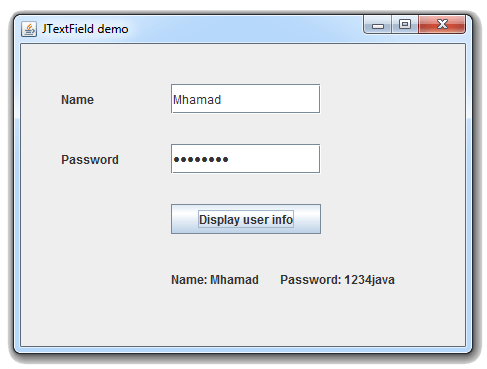التعليم السعودي
طريقة الحصول على النص المدخل في JPasswordField
طريقة الحصول على النص المدخل في JPasswordField
طريقة الحصول على النص المدخل في JPasswordField
طريقة الحصول على النص المدخل في JPasswordField
طريقة الحصول على النص المدخل في JPasswordField
طريقة الحصول على النص المدخل في JPasswordField

طريقة الحصول على النص المدخل في JPasswordField
عند النقر على الـ Button سيتم جمع القيم المدخلة في الـ Text Field و الـ Password Fields.
مثال
- import java.awt.event.ActionEvent;
- import java.awt.event.ActionListener;
- import javax.swing.JButton;
- import javax.swing.JFrame;
- import javax.swing.JLabel;
- import javax.swing.JPasswordField;
- import javax.swing.JTextField;
- publicclass Main {
- static JFrame frame = newJFrame(“JTextField demo”); // أي قمنا بإنشاء نافذة مع وضع عنوان لها JFrame هنا أنشأنا كائن من الكلاس
- static JLabel name = newJLabel(“Name”); // name إسمه Label هنا أنشأنا
- static JTextField name_data = newJTextField(); // name_data إسمه Text Field هنا أنشأنا
- static JLabel pass = newJLabel(“Password”); // pass إسمه Label هنا أنشأنا
- static JPasswordField pass_data = newJPasswordField(); // pass_data إسمه Password Field هنا أنشأنا
- static JButton display_info = newJButton(“Display user info”); // button إسمه Button هنا أنشأنا
- static JLabel user_info = newJLabel(); // فارغ labelResult إسمه Label هنا أنشأنا
- publicstaticvoidmain(String[] args){
- name.setBounds(40, 40, 100, 30); // frame في الـ label هنا قمنا بتحديد حجم و موقع الكائن
- name_data.setBounds(150, 40, 150, 30); // frame في الـ textField هنا قمنا بتحديد حجم و موقع الكائن
- pass.setBounds(40, 100, 100, 30); // frame في الـ label هنا قمنا بتحديد حجم و موقع الكائن
- pass_data.setBounds(150, 100, 150, 30); // frame في الـ textField هنا قمنا بتحديد حجم و موقع الكائن
- display_info.setBounds(150, 160, 150, 30); // frame في الـ button هنا قمنا بتحديد حجم و موقع الكائن
- user_info.setBounds(150, 220, 300, 30); // frame في الـ labelResult هنا قمنا بتحديد حجم و موقع الكائن
- frame.add(name); // frame في الـ label هنا أضفنا الكائن
- frame.add(name_data); // frame في الـ label هنا أضفنا الكائن
- frame.add(pass); // frame في الـ label هنا أضفنا الكائن
- frame.add(pass_data); // frame في الـ label هنا أضفنا الكائن
- frame.add(display_info); // frame في الـ label هنا أضفنا الكائن
- frame.add(user_info); // frame في الـ label هنا أضفنا الكائن
- frame.setSize(460, 340); // هنا قمنا بتحديد حجم النافذة. عرضها 360 و طولها 250
- frame.setDefaultCloseOperation(JFrame.EXIT_ON_CLOSE); // هنا جعلنا زر الخروج من النافذة يغلق البرنامج
- frame.setLayout(null); // لذلك قمنا بتحديد مكان كل شيء قمنا بإضافته في النافذة Layout Manager أي لم نستخدم أي null هنا وضعنا
- frame.setVisible(true); // هنا جعلنا النافذة مرئية
- // display_info هنا نضع الأوامر التي نريد تنفيذها عند النقر على الزر
- display_info.addActionListener(newActionListener(){
- @Override
- publicvoidactionPerformed(ActionEvent e){
- // name و تخزينه في المتغير name_data سيتم جلب النص الذي سيدخله المستخدم في الـ
- String name = name_data.getText();
- // pass و تحويله إلى نص ثم تخزينه في المتغير pass_data سيتم جلب النص الذي سيدخله المستخدم في الـ
- String pass = newString(pass_data.getPassword());
- // user_info كنص للكائن pass و name بعدها سيتم وضع قيم المتغيراتـ
- user_info.setText(“Name: “+ name +” Password: “+pass);
- }
- });
- }
- }
•ستظهر لك النافذة التالية عند التشغيل.
•قم بإدخال أي نص في الـ Text Field و الـ Password Field, ثم أنقر على الـ Display user info و ستظهر لكالمعلومات التي قمت بإدخالها.
المصدر: طريقة الحصول على النص المدخل في JPasswordField – المناهج السعودية